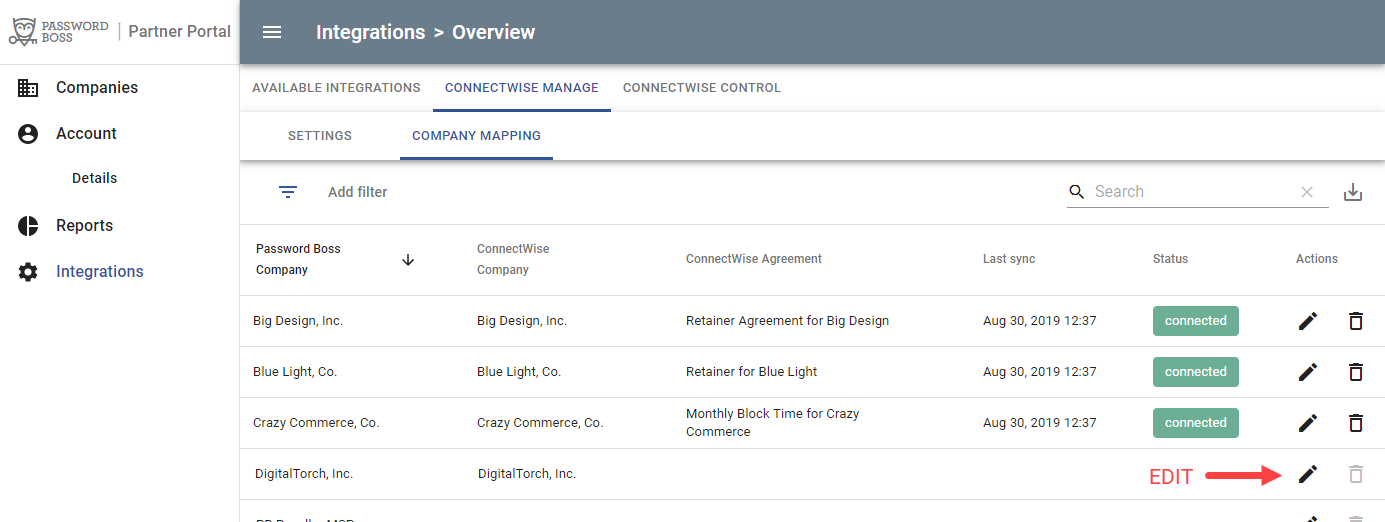Integrieren Sie ConnectWise mit Password Boss
Erfahren Sie, wie Sie Password Boss in ConnectWise Manage integrieren
API-Anmeldeinformationen eingeben
API-Benutzererstellung
Lesen Sie „Erstellen eines API-Kontos in ConnectWise“, wenn Sie noch keinen API-Benutzer für Ihre ConnectWise Manage-Instanz eingerichtet haben.
Navigieren Sie im Password Boss Partnerportal zu Integrationen > Verfügbare Integrationen.
Klicken Sie auf die Kachel für ConnectWise Manage und geben Sie die folgenden Informationen ein
- ConnectWise Manage-Site – die vollständige URL zu Ihrer ConnectWise Manage-Implementierung. Geben Sie weder das Protokoll (https://) noch den restlichen Pfad an.
- Firmen-ID – Mit dem API-Kontobenutzer verknüpfte Firmen-ID
- Öffentlicher Schlüssel – stammt aus dem API-Schlüssel-Bereich im vorherigen Schritt
- Privater Schlüssel – stammt aus dem API-Schlüssel-Bereich im vorherigen Schritt
Klicken Sie nach der Eingabe Ihrer Informationen auf die Schaltfläche „Authentifizieren“, um zu bestätigen, ob Password Boss erfolgreich mit Ihrer ConnectWise-Instanz kommunizieren kann.
Aktivieren Sie die Integration und klicken Sie auf Speichern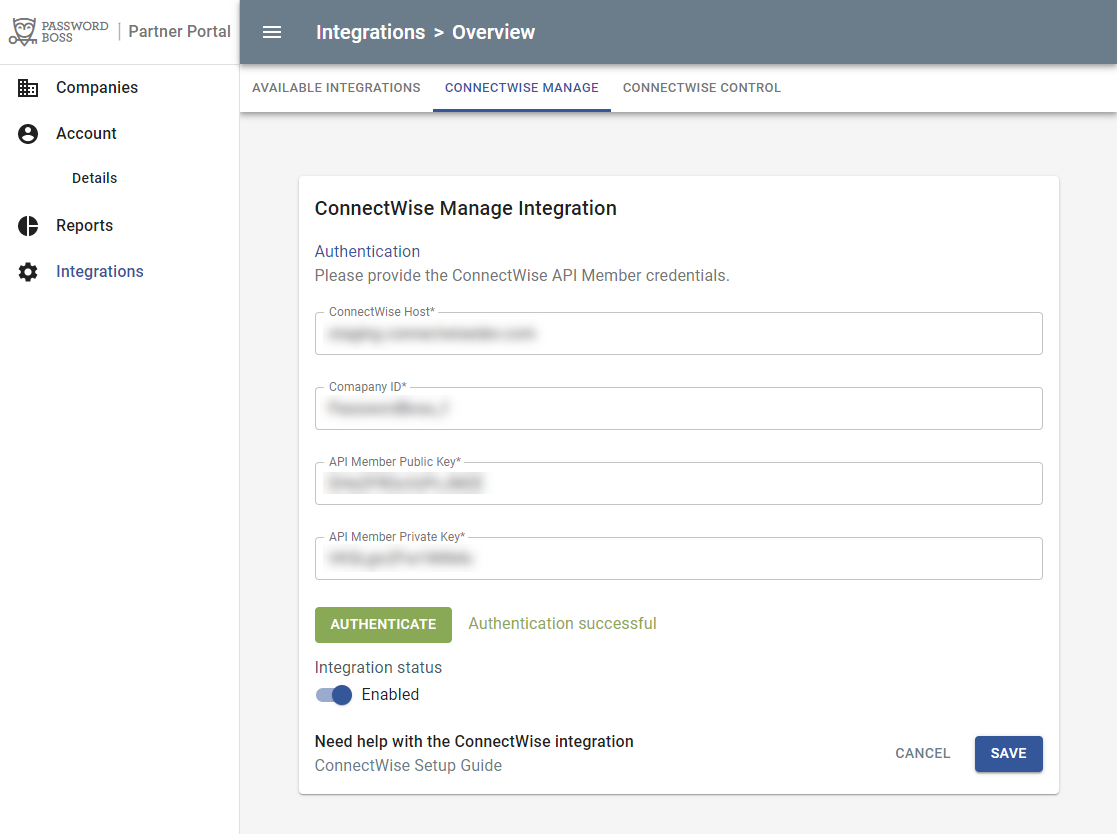
Integrationsstatus
Mit dem Schalter „Integrationsstatus“ können Sie die Integration bei Bedarf deaktivieren. Wenn die Integration deaktiviert ist, werden keine Daten an ConnectWise gesendet. Sie können jedoch alle Einstellungen, Produktzuordnungen und Firmenzuordnungen auch bei deaktivierter Integration konfigurieren.
Sobald Sie Ihre Integration gespeichert haben, werden die Optionen für Produktzuordnungen, Synchronisierungszeitpläne und Unternehmenszuordnungen angezeigt.
Produktzuordnungen
Mithilfe von Produktzuordnungen können Sie Vereinbarungen in ConnectWise mit Benutzerzahlen aus Password Boss aktualisieren. Klicken Sie auf das Feld „Produktzuordnungen“, um die Bearbeitung zu aktivieren .
- Die Liste der verfügbaren Password Boss Produkte wird in der linken Spalte angezeigt .
- Wählen Sie in der rechten Spalte das entsprechende Produkt aus Ihrer ConnectWise-Instanz aus.
- Klicken Sie abschließend auf „Speichern“ .
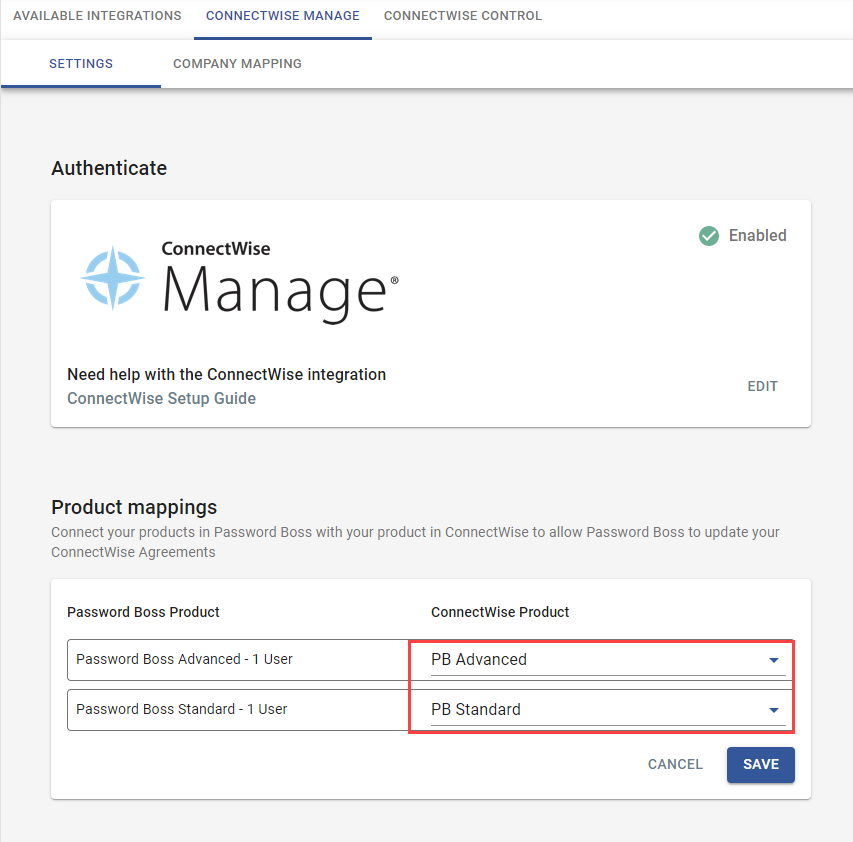
Synchronisierungszeitplan
- Password Boss kann Vereinbarungen in ConnectWise nach einem von Ihnen gewählten täglichen oder wöchentlichen Zeitplan aktualisieren.
- Password Boss berechnet die monatliche Benutzeranzahl für Ihre Rechnung am letzten Tag des Password Boss . Ihr Konto wird am ersten Tag des Monats belastet.
- Achten Sie bei der Auswahl eines Synchronisierungszeitplans darauf, dass Sie die Synchronisierung von Password Boss mit ConnectWise durchführen, bevor Sie Ihre Rechnungen von ConnectWise aus erstellen, damit Ihre ConnectWise-Rechnung die korrekte Benutzeranzahl widerspiegelt.
- Mit „Sync now“ können Sie eine sofortige Synchronisierung durchführen, die innerhalb weniger Minuten ausgeführt wird.
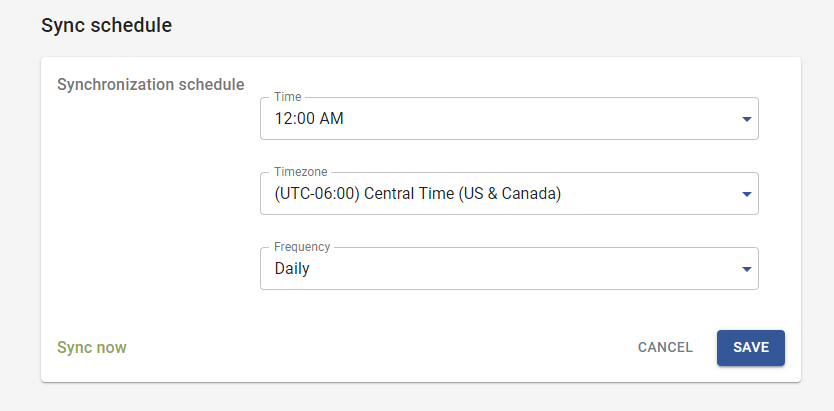
Unternehmenszuordnung
Über die Registerkarte „Unternehmenszuordnung“ können Sie Unternehmen in Password Boss mit Unternehmen in ConnectWise verbinden und auswählen, welche Vereinbarung in ConnectWise aktualisiert werden soll.
Alle bestehenden Password Boss -Unternehmen werden in der Tabelle angezeigt. Klicken Sie auf das Stiftsymbol, um ein Unternehmen zu bearbeiten.
- Letzte Synchronisierung zeigt Datum und Uhrzeit der letzten Synchronisierung von Password Boss mit ConnectWise an. Informationen zum Erzwingen einer sofortigen Synchronisierung nach dem Einrichten von Unternehmenszuordnungen finden Sie im vorherigen Abschnitt.
- In der Spalte „Status“ wird der Synchronisierungsstatus einzelner Unternehmen und Vereinbarungen angezeigt. Im Fehlerfall werden Details zur Fehlerbehebung bereitgestellt.
- Für jede Unternehmenszuordnung ist eine ConnectWise-Vereinbarung zum Speichern der Zuordnung erforderlich.